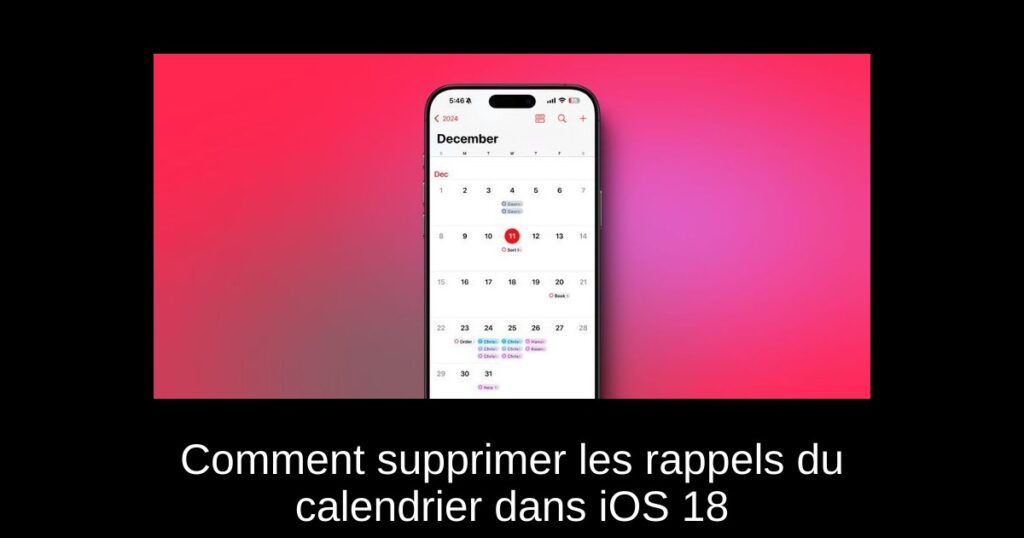Avec la mise à jour iOS 18, Apple a enrichi l’expérience utilisateur en intégrant des rappels directement dans l’application Calendrier de l’iPhone. Cela simplifie l’organisation de vos rendez-vous et de vos rappels dans un même espace. Cependant, il peut arriver que trop de rappels encombrent votre Calendrier. Pour vous aider, nous vous proposons ce guide détaillé sur la manière de retirer les rappels de l’application Calendrier sur iOS 18. Suivez le guide !
Comment enlever les rappels du Calendrier sur iPhone en iOS 18
Supprimer un rappel de l’application Calendrier sur votre iPhone est un processus simple et rapide. Notez que même en retirant les rappels de l’application Calendrier, ils resteront accessibles dans l’application Rappels. Voici les étapes à suivre :
1. Ouvrez l’application Calendrier sur votre iPhone.
2. Cliquez sur l’option « Calendriers » en bas de l’écran.
3. Désélectionnez la case à cocher à côté de « Rappels programmés ».
4. Enfin, appuyez sur « Terminé » en haut à droite.
Cette action va retirer tous les rappels de votre application Calendrier. Si jamais vous souhaitez retrouver vos rappels, il vous suffira de répéter ces étapes et de sélectionner à nouveau l’option « Rappels programmés ».
Supprimer complètement les rappels dans l’application Calendrier sur iOS 18
Si vous souhaitez non seulement retirer mais aussi supprimer un rappel de l’application Calendrier de manière définitive, sachez que cette action entraînera également sa suppression de l’application Rappels. Voici comment procéder :
1. Lancez l’application Calendrier sur votre iPhone.
2. Appuyez sur le rappel que vous souhaitez supprimer pour l’ouvrir.
3. Une nouvelle fois, tapez sur le rappel pour accéder aux options.
4. Sélectionnez « Supprimer le rappel » en bas de l’écran.
5. Confirmez en appuyant sur le bouton « Supprimer le rappel ».
Sachez que lorsque vous supprimez un rappel, il est déplacé vers la liste « Récemment supprimés » dans l’application Rappels, où il restera pendant 30 jours avant d’être définitivement effacé.
Et voilà, vous savez maintenant comment retirer efficacement les rappels de l’application Calendrier dans iOS 18. Si vous avez des questions ou besoin d’assistance, n’hésitez pas à nous contacter dans les commentaires ci-dessous !
Articles connexes
Pour aller plus loin, découvrez nos autres tutoriels sur l’iPhone :